Najczęściej usuwam pliki, przytrzymując klawisz Shift, który usuwa je natychmiast, nie przenosząc ich najpierw do Kosza systemu Windows. Od czasu do czasu zdarza mi się, że usuwam plik, który chcę później odzyskać, czasem dzieje się tak, ponieważ inny plik zależy od usuniętego pliku lub może być konieczne ponowne uzyskanie dostępu do informacji zawartych w pliku.
Niestety nie ma bezpośredniego sposobu na odzyskanie plików w systemie Windows, które zostały usunięte, jeśli ominąłeś kosz lub wyczyściłeś kosz. Jedyną zmianą odzyskiwania oprócz dostępu do kopii zapasowych jest użycie oprogramowania innych firm do odzyskania tych plików.
Undelete Plus to darmowy program do odzyskiwania plików, który skanuje dysk twardy w poszukiwaniu usuniętych plików i odzyskuje je za Ciebie. Obsługuje najpopularniejsze systemy plików, takie jak fat16, fat32 i NTFS, a także urządzenia wymienne, takie jak pamięć flash lub napędy dyskowe. Świetną funkcją darmowego oprogramowania do odzyskiwania plików jest możliwość pracy na dyskach sieciowych, co zwykle nie jest obsługiwane.
Niedoświadczeni użytkownicy mogą potrzebować trochę dodatkowych informacji, dlaczego Undelete Plus i inne tego rodzaju programy są w stanie odzyskać usunięte pliki. Wielu użytkowników nie wie, że usunięte pliki nie są usuwane z systemu jednocześnie. Cały plik nadal istnieje na dysku, ale odwołanie do pliku zostało usunięte. Operacje na plikach w tych sektorach utrudniają odzyskanie tych plików, ale odpowiednie narzędzia (profesjonalne odzyskiwanie danych) nadal mogą wykryć i odzyskać te pliki przynajmniej częściowo.
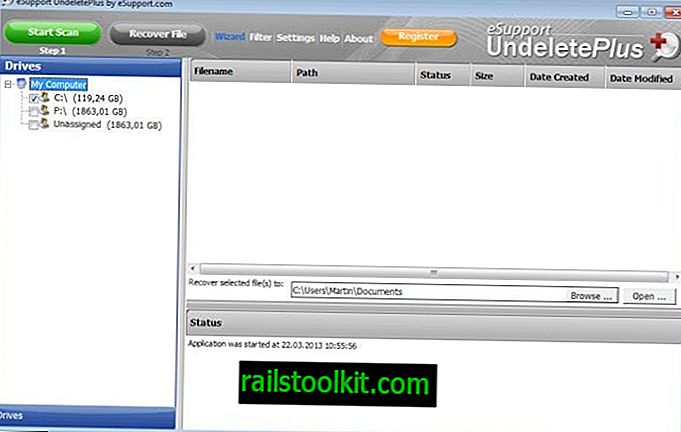
Jest to jeden z powodów, dla których nigdy nie sprzedawałbym swoich dysków twardych w serwisie eBay lub innych stronach internetowych. Właściwy sprzęt umożliwia stronom trzecim odzyskiwanie plików na dyskach twardych ze wszystkimi związanymi z tym ryzykami. Pomyśl na przykład o wszystkich dokumentach i plikach, które przechowujesz i usuwasz na dysku twardym. Nawet jeśli wyczyścisz go ostrożnie, istnieje możliwość odzyskania tych plików, ale nie za pomocą narzędzi takich jak Undelete Plus.
Skanowanie nie trwa tak długo, dopóki się nie zakończy; na moim dysku twardym 300 Gb zajęło to około 20 minut. Po zakończeniu skanowania wszystkie pliki do odzyskania są wyświetlane w oknie głównym. W lewym oknie znajdują się niektóre filtry, możesz wybrać, aby do odzyskania wyświetlał się tylko określony typ pliku, określona lokalizacja folderu lub dysk (możesz przeskanować więcej niż jeden dysk).
Po prostu zaznacz pliki, które chcesz odzyskać, i wybierz zachowanie oryginalnej struktury folderów lub przenieś je wszystkie do innego folderu. Undelete Plus znalazło ponad 60000 plików, które można odzyskać na moim dysku, co jest dużą liczbą, naprawdę muszę wymyślić sposób na ich całkowite wyczyszczenie po określonej liczbie dni.
Porady
- Jeśli masz więcej niż jeden dysk, wybierz te, które chcesz uwzględnić podczas skanowania, zanim naciśniesz przycisk Rozpocznij skanowanie. Program domyślnie skanuje tylko dysk główny.
- Możesz sortować listę plików na różne sposoby, klikając nagłówki kolumn. Możesz na przykład sortować według ścieżki pliku, nazwy lub statusu.
- Program obsługuje dokładniejszą technologię skanowania zwaną głębokim skanowaniem. Może to zająć więcej czasu, ale wynik końcowy jest dokładniejszy. Jeśli plik nie zostanie znaleziony podczas zwykłego skanowania, włącz go w preferencjach programu. Możesz również włączyć skanowanie inteligentne, które jest skanowaniem sektor po sektorze.














